
Nastavení iCloudu na všech vašich zařízeních
Když si chcete na zařízeních nastavit iCloudu, přihlaste se na každém z nich stejným účtem Apple. Můžete si zvolit aplikace, které budou do iCloudu ukládat informace, a pro každé zařízení zvlášť si můžete nastavit funkce iCloudu. Další informace o tom, jak jednotlivé aplikace a funkce využívají iCloud.
Poznámka: Když na zařízení vypnete funkci iCloudu pro aplikaci, informace uložené v iCloudu pro tuto aplikaci nebo funkci již nebudou na zařízení dostupné. Budou však stále k dispozici na ostatních zařízeních, kde je iCloud pro tuto aplikaci nebo funkci zapnutý. Další informace najdete v části Jak iCloud udržuje informace v aktuálním stavu na všech vašich zařízeních.
Nastavte si iCloud na iPhonu nebo iPadu
Na iPhonu nebo iPadu přejděte do Nastavení > [vaše jméno].
Pokud se vám vaše jméno nezobrazuje, klepněte na možnost Účet Apple a poté vyberte, zda se chcete přihlásit pomocí jiného zařízení Apple, nebo pomocí své e-mailové adresy či telefonního čísla a hesla.
Klepněte na iCloud, klepněte na aplikace nebo funkce a poté zapněte Synchronizovat toto [zařízení] nebo Použít na tomto [zařízení].
Klepnutím na Zobrazit vše si zobrazíte další aplikace a poté zapnete ty, které chcete používat.
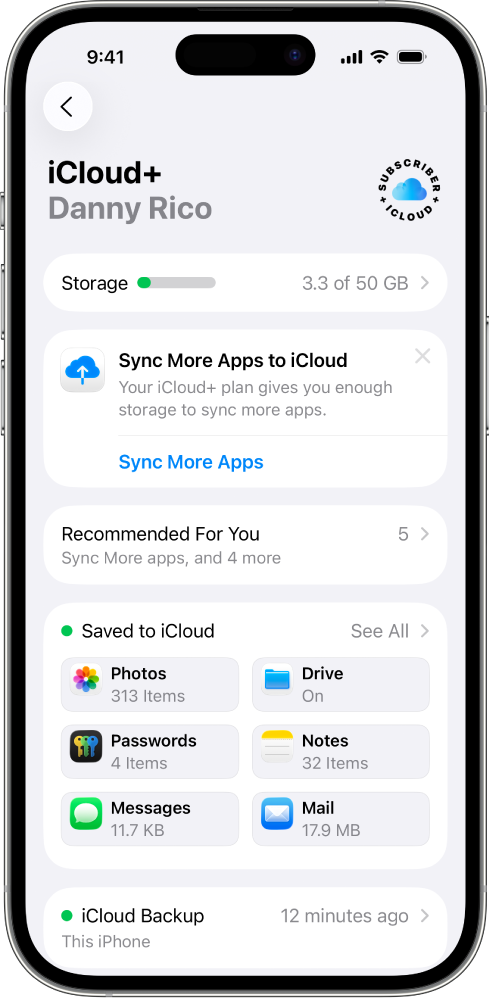
Nastavení iCloudu na Macu
Na Macu vyberte nabídku Apple
 > Nastavení systému, v horní části bočního panelu klikněte na vaše jméno.
> Nastavení systému, v horní části bočního panelu klikněte na vaše jméno.Pokud se vám vaše jméno nezobrazuje, klepněte na „Přihlásit se“, zadejte svou e‑mailovou adresu nebo telefonní číslo a heslo.
Klikněte na iCloud a poté zapněte nebo vyberte jednotlivé aplikace či funkce.
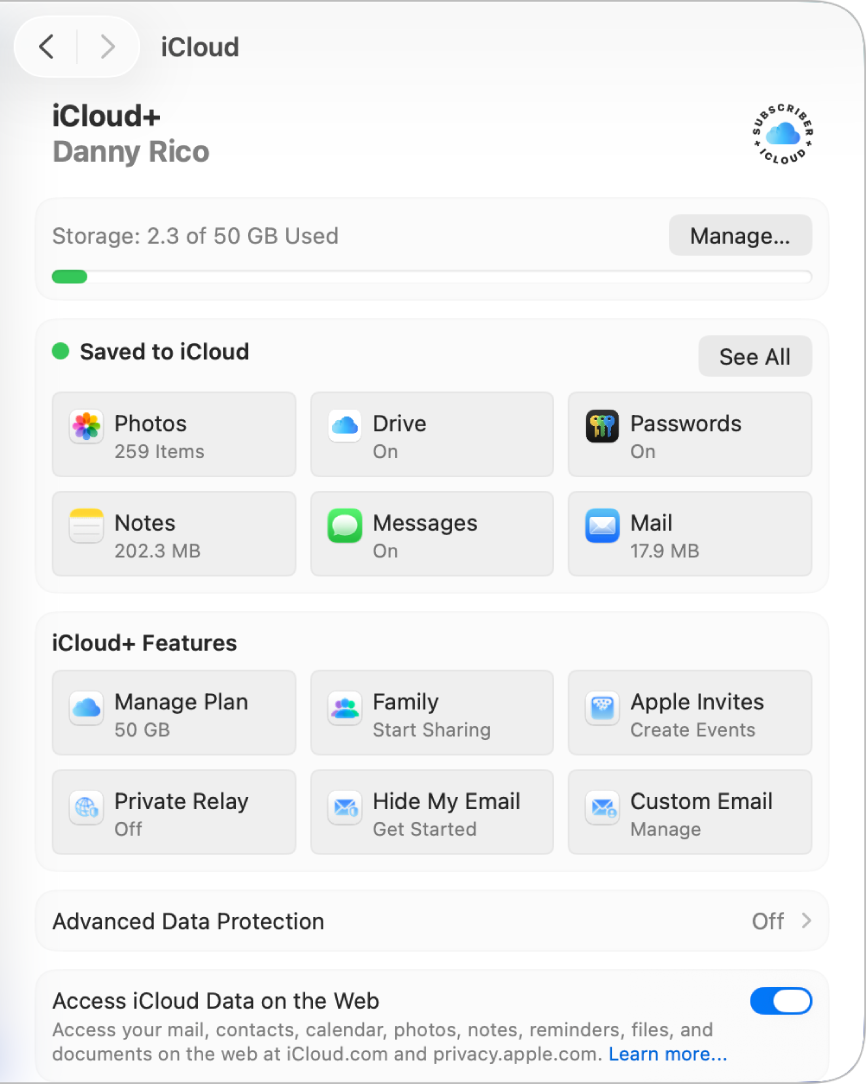
Nastavení iCloudu v aplikaci Apple Watch
Pro Apple Watch, které spárujete se svým iPhonem: Pokud v iPhonu zapnete některou iCloud pro aplikaci nebo funkci, uvidíte případné informace z této aplikace nebo funkce na svých Apple Watch. Změnou nastavení aplikace Apple Watch na iPhonu můžete vybrat, jaké informace se na Apple Watch objeví. Přečtěte si článek Aplikace Apple Watch v uživatelské příručce pro Apple Watch.
Pro Apple Watch nastavené osobou v rodině: K zapnutí iCloudu pro aplikaci nebo funkci můžete použít aplikaci Nastavení na Apple Watch.
Nastavení iCloudu na Apple TV
Na Apple TV otevřete aplikaci Nastavení.
Zvolte položku Uživatelé a účty a potom vyberte svůj účet.
Pokud jste se k účtu Apple nepřihlásili, vyberte iCloud > Přihlásit se, zadejte svou e-mailovou adresu nebo telefonní číslo a poté heslo.
V části iCloud zvolte aplikaci nebo funkci a potom ji zapněte nebo vypněte.
Nastavení iCloudu na vašem zařízení s Windows
Abyste mohli používat iCloud pro Windows, musíte si napřed nastavit iCloud na iPhonu, iPadu nebo Macu a potom provést následující postup.
Pokud iCloud pro Windows ještě nemáte, můžete si ho stáhnout z Microsoft Storu. Viz článek podpory společnosti Apple Stažení iCloudu pro Windows.
Pokud budete vyzváni k přihlášení, zadejte e-mailovou adresu nebo telefonní číslo svého účtu Apple a poté heslo.
U každé aplikace a funkce klikněte na Synchronizovat [aplikaci nebo funkci] nebo na možnost Teď ne v pravém dolním rohu.
U některých aplikací a funkcí můžete během nastavování upravit i pokročilá nastavení nebo nainstalovat rozšíření.
Zvolte, zda chcete sdílet analýzu iCloudu, a klikněte na Dokončit nastavení.
Další informace najdete v Uživatelské příručce iCloudu pro Windows.
Pokud máte problémy s nastavením iCloudu, přečtěte si článek podpory společnosti Apple Když se nemůžete připojit nebo přihlásit k iCloudu.
Poznámka: Některé funkce iCloudu mají minimální systémové požadavky. iCloud nemusí být k dispozici ve všech oblastech a jeho funkce se v různých oblastech mohou lišit. Přečtěte si článek podpory společnosti Apple Systémové požadavky iCloudu. Další informace o funkcích najdete na stránce apple.com/icloud/.